🪪 前置準備:登入學生平台 #
請先參考以下官方教學了解登入步驟與基本操作:
👉 學生平台操作指南:查看發票、積分、課堂與帳戶設定 – Flowclass
登入成功後,點選畫面上方的 「課堂」 分頁,即可進入課堂管理頁面。
🧭 第一步:進入課堂清單,找到指定課堂 #
- 登入後,點選上方的 「課堂」 分頁。
- 您會看到一個以日期區間分類的課堂清單(例如:2025-09-01 至 2025-09-30)。
- 若要查看不同月份的課堂,可使用左右箭頭(← →)切換月份。
- 從左側清單中選擇您要上傳作業的課堂(如:P4 英文寫作班 Zoom)。
- 點擊該課堂後,右側將顯示課程詳細資訊,包括:
- 上課時間
- Zoom 連結
- 課程教材
- 作業上傳區塊
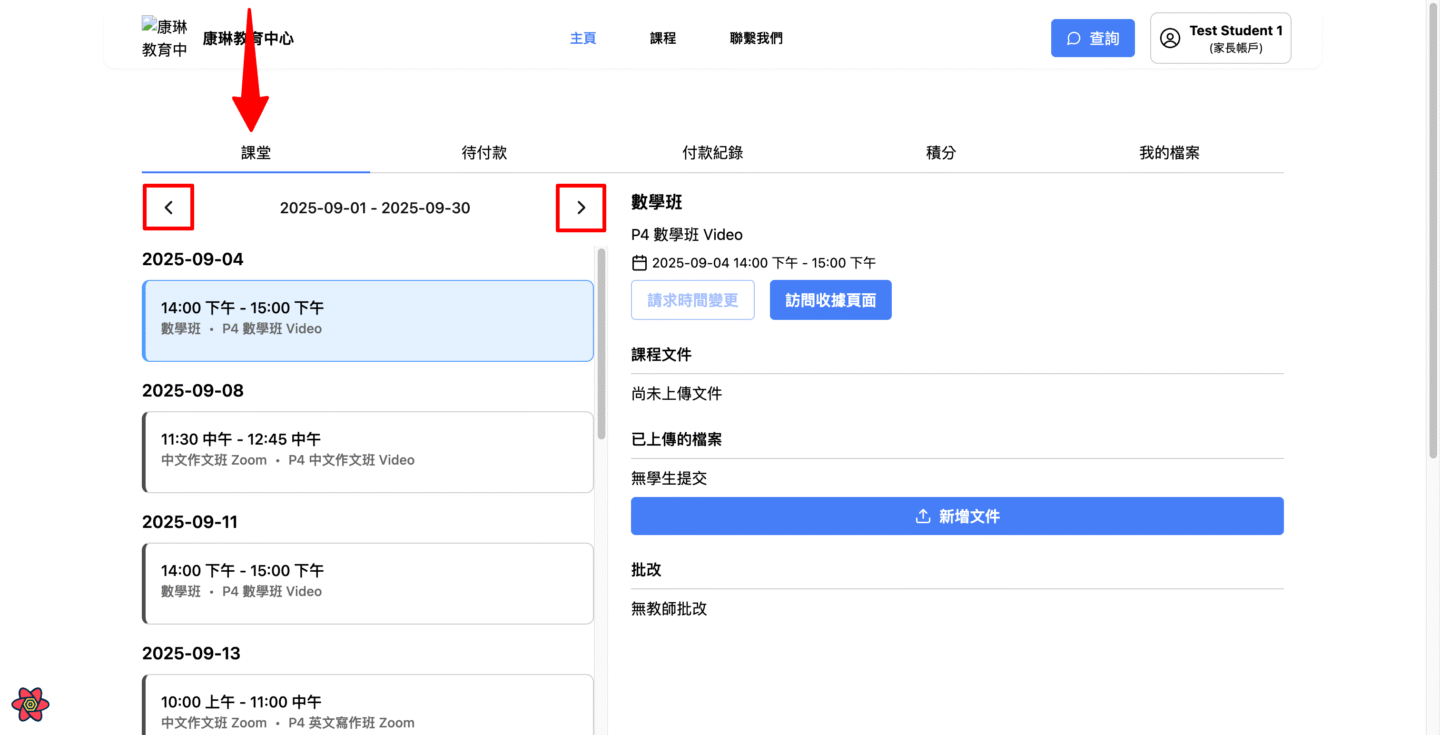
📄 第二步:查看課程文件與作業上傳區 #
- 在右側詳情頁中,您會看到下列區域:
- 課程文件:老師預先上傳的教材,例如 PDF、影片、文件。
🔹 點擊 「查看」 按鈕即可打開或下載教材。 - 已上傳的檔案:顯示您或學生已提交的檔案紀錄。
- 新增文件:用於提交新作業、補交、或重新上傳。
- 課程文件:老師預先上傳的教材,例如 PDF、影片、文件。
- 若該堂課您曾上傳過作業,將顯示例如「已上傳 2 項文件」「作業已提交」等狀態資訊。
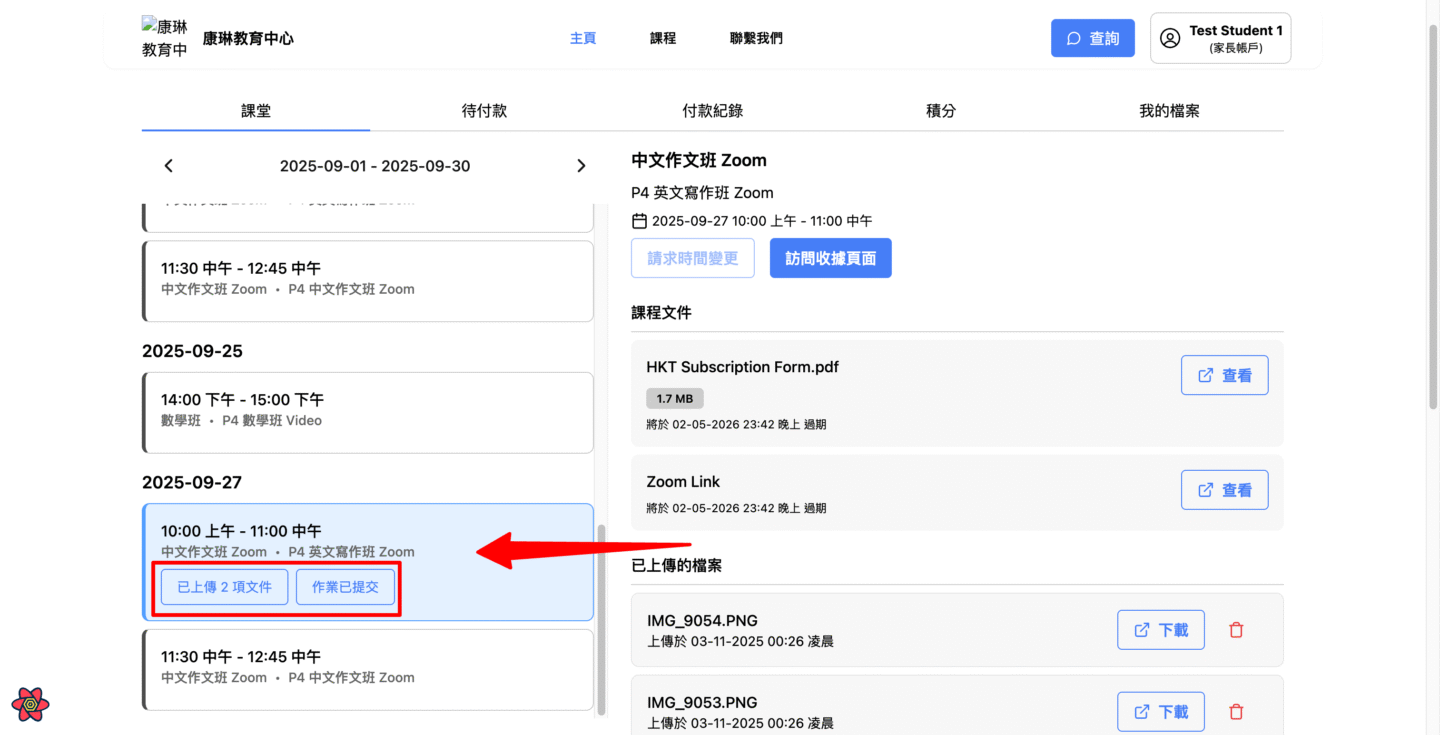
🆙 第三步:開始上傳作業 #
- 點擊 「新增文件」 按鈕。
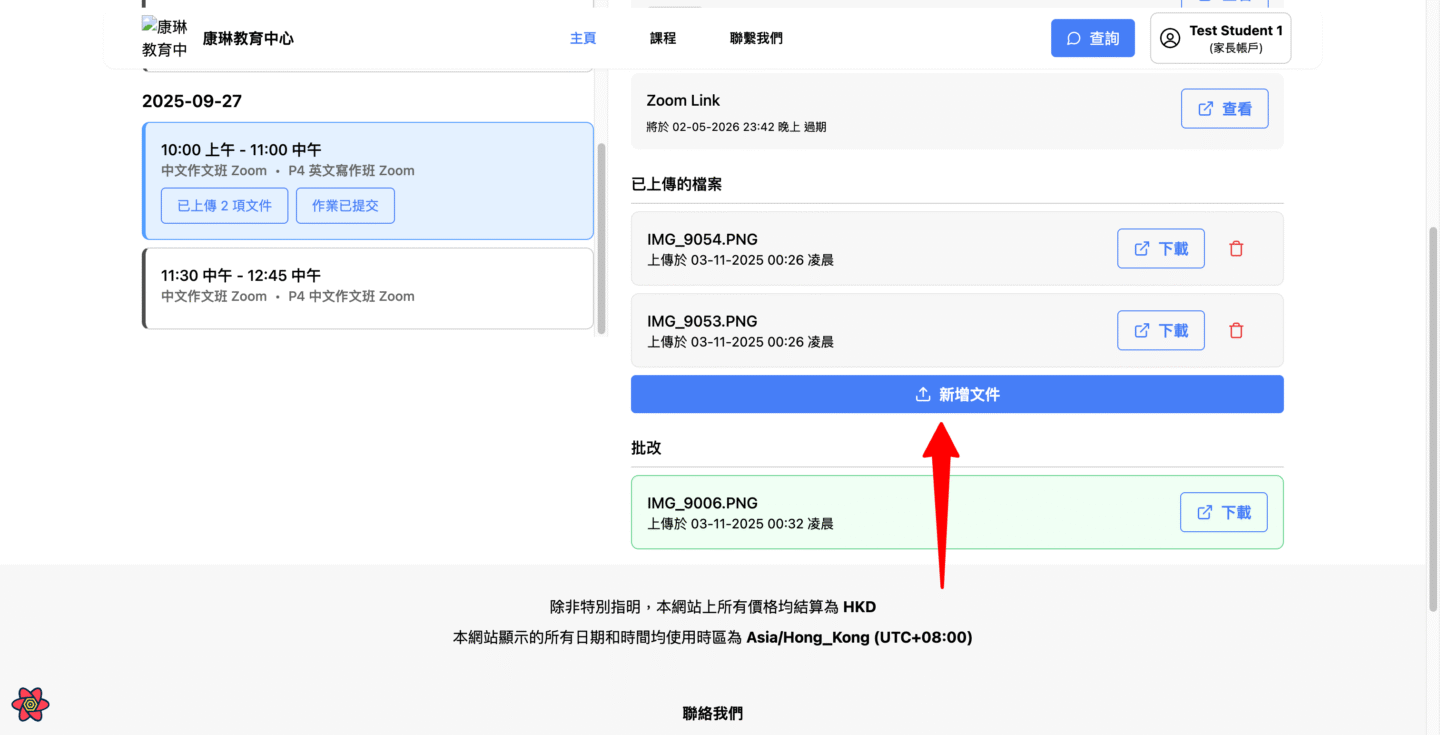
- 畫面會彈出「上傳文件」視窗。
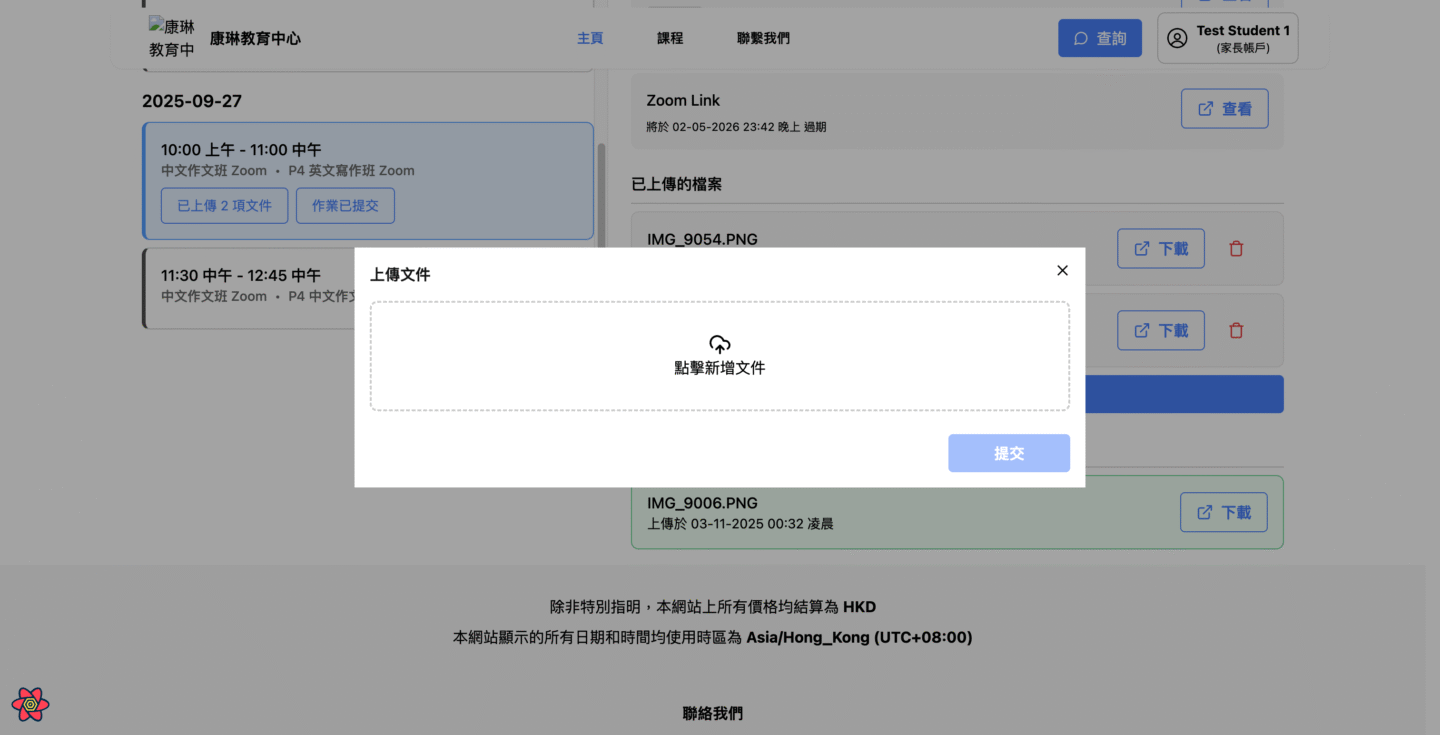
- 點擊「點擊新增文件」按鈕,選擇您電腦或手機中的作業檔案(如圖片、PDF、Word)。
- 支援格式:JPG、PNG、PDF、DOCX
- 可一次選擇多個檔案
- 選擇完成後,您會看到檔案名稱與大小顯示在清單中。
- 若誤選,可點擊右方的垃圾桶圖示刪除該檔案。
- 點擊 「提交」 以開始上傳。
⏳ 第四步:上傳進度與確認成果 #
- 送出後,畫面會出現 「上傳進度」 視窗,顯示處理狀態。
請勿關閉頁面或離開,以免中斷上傳。

- 完成後,右上方會彈出提示通知:
✅ Student submission created successfully
表示上傳成功。 - 該作業會立即出現在「已上傳的檔案」清單中,附有檔名與上傳時間。
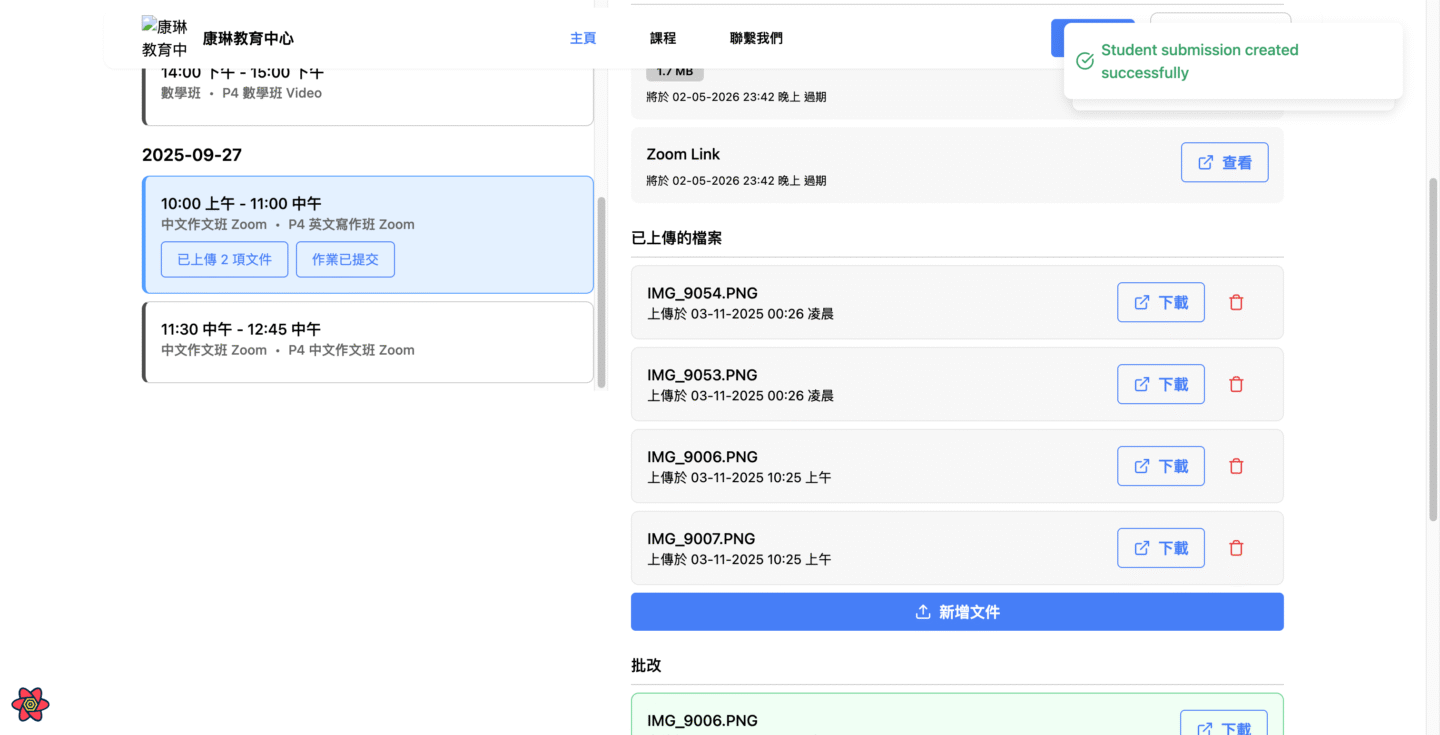
🔁 第五步:管理或刪除上傳文件 #
- 若需刪除錯誤上傳的文件,點擊其右方的 垃圾桶(🗑️) 圖示。
- 系統會跳出提示:「您確定要刪除此文件嗎?」
- 點擊 「確定」 即可刪除該檔案。
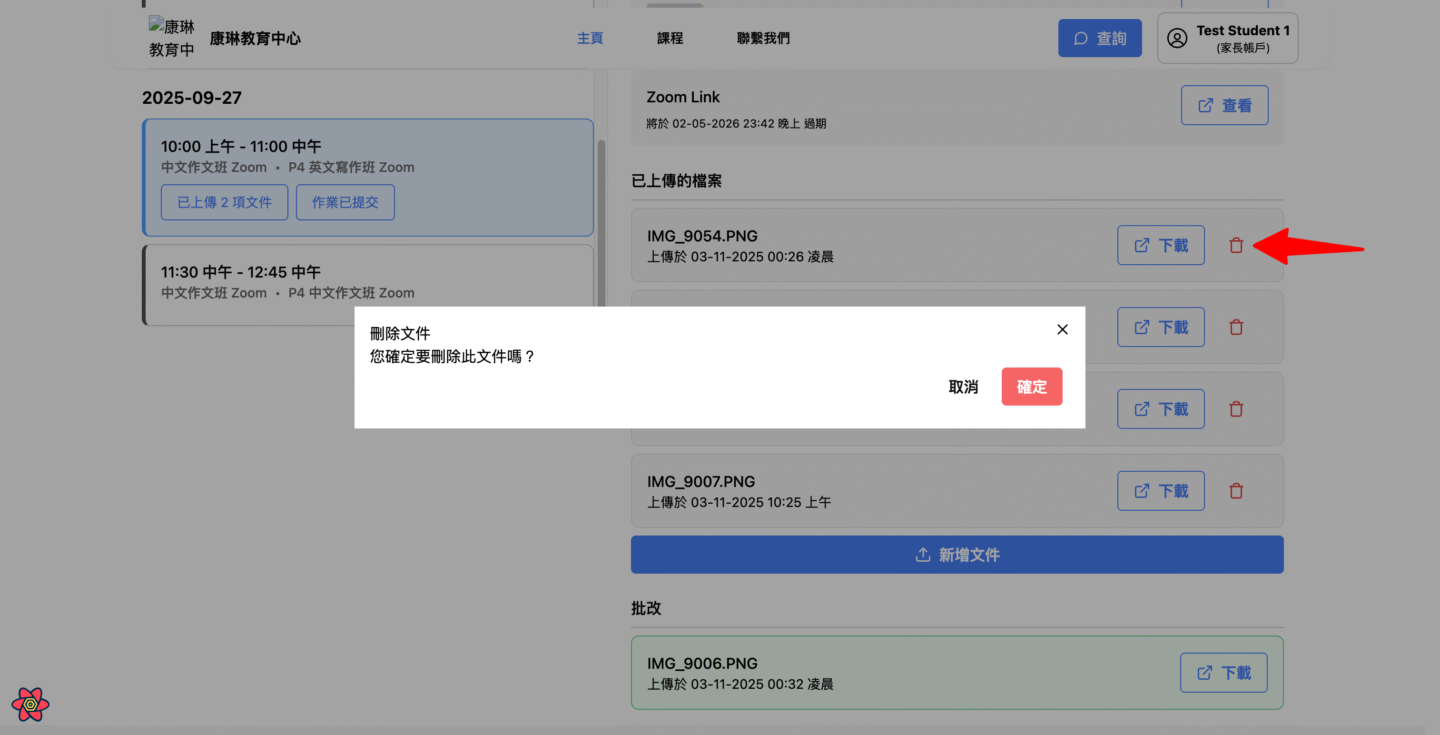
🧾 第六步:查看老師批改或下載反饋 #
- 當老師完成批改後,畫面下方會出現「批改」區塊。
- 在此可看到:
- 老師批改後的副本(綠色背景區塊表示已批改完成)。
- 點擊 「下載」 按鈕可查看批改內容。
- 若顯示「無教師批改」,表示老師尚未批改該作業。
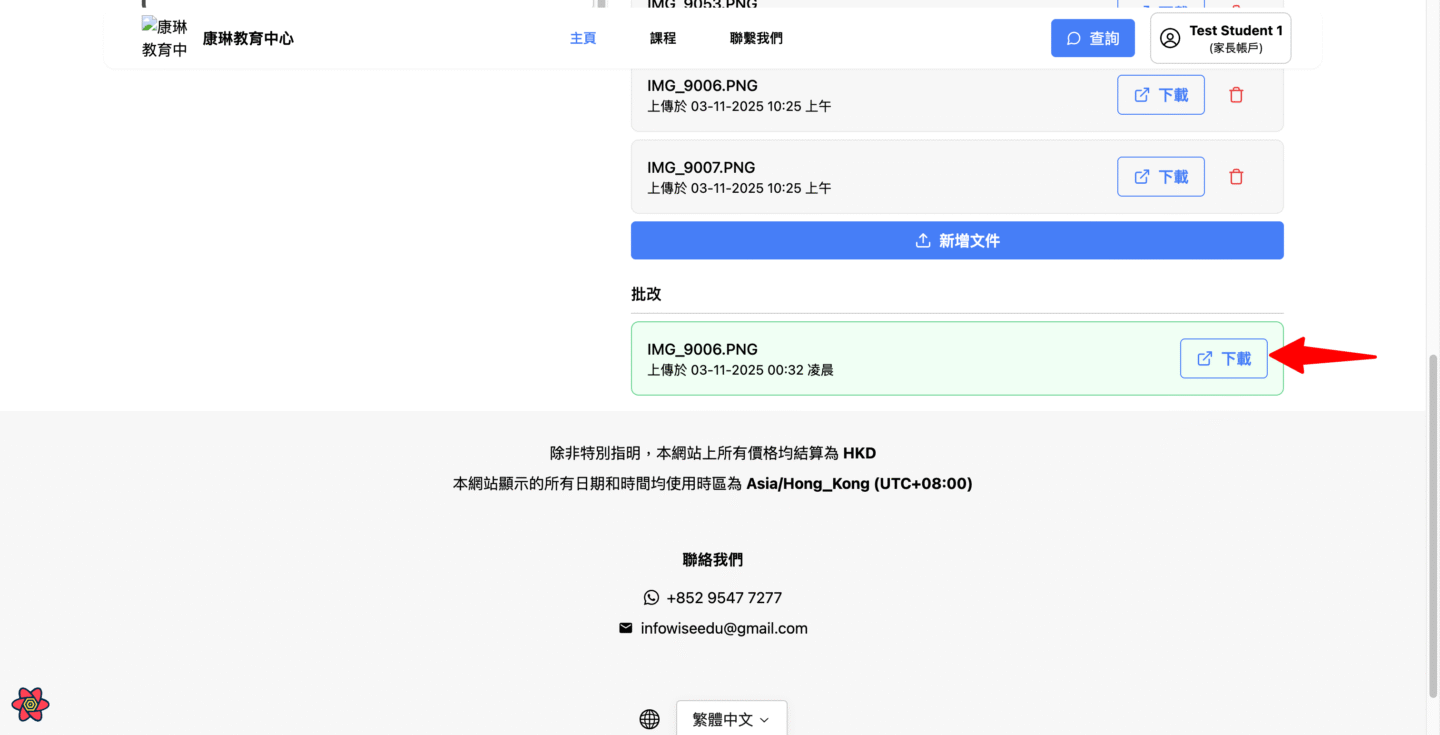
💡 小提醒與建議 #
- ✅ 上傳格式支援:JPG、PNG、PDF、Word (DOCX)。
- ⚙️ 建議檔案大小:單個不超過 20 MB(具體限制依中心設定)。
- 🔄 網路穩定性:建議使用 Wi-Fi 上傳以避免中途中斷。
- 🧍♂️ 家長帳戶與學生帳戶皆可上傳作業;如有多位子女,可使用右上角「切換帳戶」功能。
- 🕓 上傳後如未立刻顯示,請等待約 30 秒或重新整理頁面。
- 🪪 如系統出現錯誤,請將錯誤畫面截圖發給教育中心或聯絡 Flowclass 支援。
📝 總結 #
您現在已學會如何在 Flowclass 學生平台中:
- 瀏覽課堂與教材
- 上傳作業
- 刪除與重新提交檔案
- 下載老師批改結果
完成後,學生與家長可完整追蹤學習進度,確保每堂課的作業提交與回饋清晰可查。




